עוזר לך להתמצא באינטרנט מהר יותר.
- ל- Microsoft Edge יש תכונה להתקנת האינטרנט באפליקציה.
- התכונה מועילה במיוחד כדי לשמור אותך מחובר.
- אתה יכול לשנות את השם שלו עם השלבים הפשוטים האלה.

מגיע לך דפדפן טוב יותר! 350 מיליון אנשים משתמשים באופרה מדי יום, חווית ניווט מלאה שמגיעה עם חבילות מובנות שונות, צריכת משאבים משופרת ועיצוב מעולה.הנה מה שאופרה יכולה לעשות:
- העברה קלה: השתמש באסיסט האופרה כדי להעביר נתונים יוצאים, כגון סימניות, סיסמאות וכו'.
- מטב את השימוש במשאבים: זיכרון ה-RAM שלך מנוצל ביעילות רבה יותר מאשר Chrome עושה
- פרטיות מוגברת: משולב VPN בחינם וללא הגבלה
- ללא פרסומות: חוסם פרסומות מובנה מאיץ את טעינת הדפים ומגן מפני כריית נתונים
- הורד את Opera
Microsoft Edge אולי לא הדפדפן הפופולרי ביותר בסביבה, אבל זה בהחלט עוזר להרבה אנשים לגלוש באינטרנט. לא רק שהוא נושא את הכותרת של הדפדפן היחיד שיש לו מנוע חיפוש מופעל בינה מלאכותית, אבל זה גם מאפשר לך ליצור אפליקציית אינטרנט פשוטה בכל אתר שתרצה, באדיבות Edge.
זה אולי לא נראה כמו עניין גדול עבור רבים, אבל זה יכול לעזור לך לבצע ריבוי משימות טוב יותר. אתה יכול להמיר כל אתר שתרצה לאפליקציה, ואז לשים אותו כקיצור דרך על שולחן העבודה. עם זה, אתה תמיד יכול לחזור לאתר הזה בלחיצה אחת פשוטה.
אתרים אלה, לעומת זאת, יתגייסו אוטומטית למה שהם נקראים על ידי המערכת, אבל זה לא כל כך קשה אם אתה רוצה לשנות את שמם.
המשך לקרוא כדי לגלות כיצד תוכל לשנות את שמות אפליקציות האינטרנט הללו ב-Edge.
H2 כיצד לשנות שמות של אפליקציות אינטרנט ב-Edge.
1, עם דפדפן Edge פתוח, הקלד edge://apps/all לתוך סרגל החיפוש ואז לחץ על Enter.
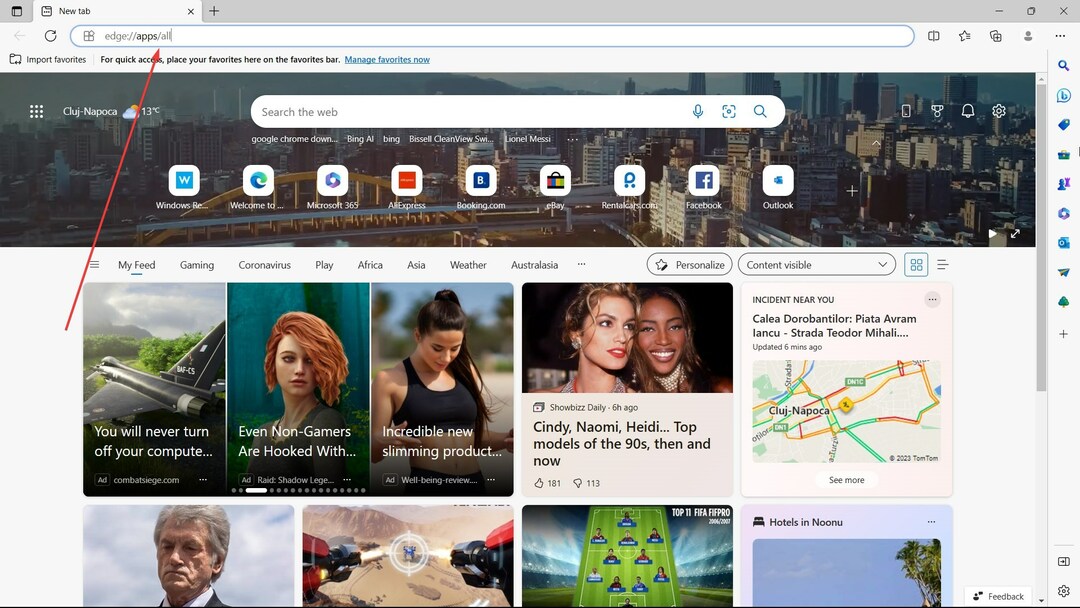
2. מצא את האפליקציה שברצונך 'לשנות את שמה'. במקרה זה, שמרנו את Bing AI - חפש את ההדגמה שלנו. לחץ על תפריט 3 הנקודות בצד ימין למעלה ➜ צור קיצור דרך בשולחן העבודה.
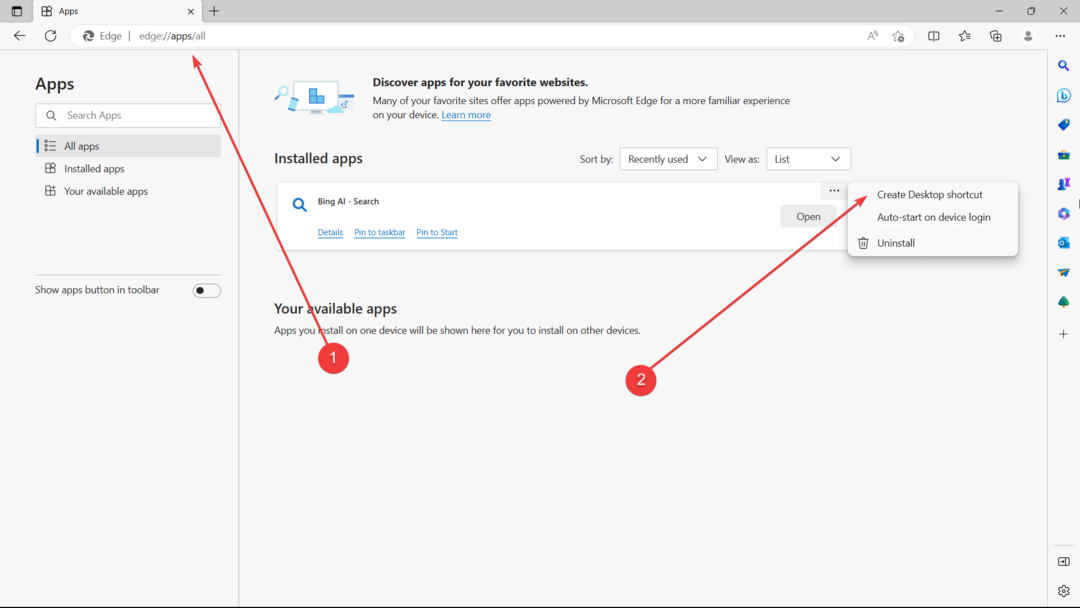
3. עבור לשולחן העבודה שלך, ואז שנה את שם האפליקציה לכל מה שתרצה על ידי לחיצה ימנית עליה. במקרה זה, אנו קוראים לזה Smart AI Chat.

5. פתח את סייר קבצים, ולאחר מכן הקלד זאת בשורת המשימות ➜ %appdata%\Microsoft\Windows\תפריט התחל\תוכניות.
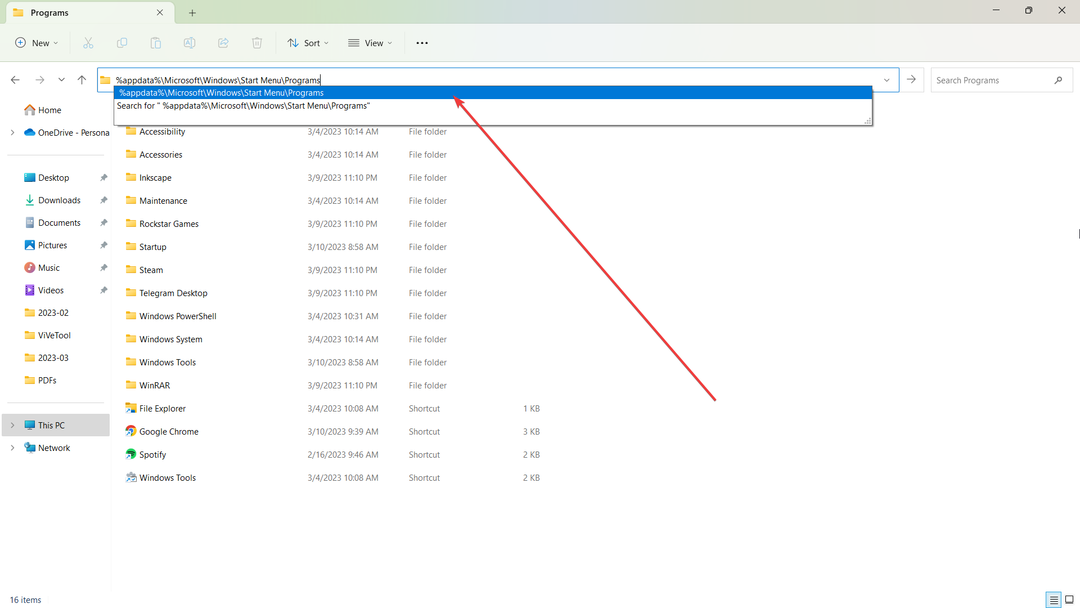
6. חתוך את קיצור הדרך משולחן העבודה על ידי גרירתו לתיקיה זו.
7. פתח את מנהל המשימות שלך על ידי גישה Ctrl + Alt + Del. בכרטיסייה תהליכים, לחץ לחיצה ימנית על סייר קבצים ➜ איתחול.

9. כעת, אתה אמור להיות מסוגל לראות את האפליקציה ב-Start ➜ כל האפליקציות, בשמה החדש (Smart AI Chat, במקרה זה).
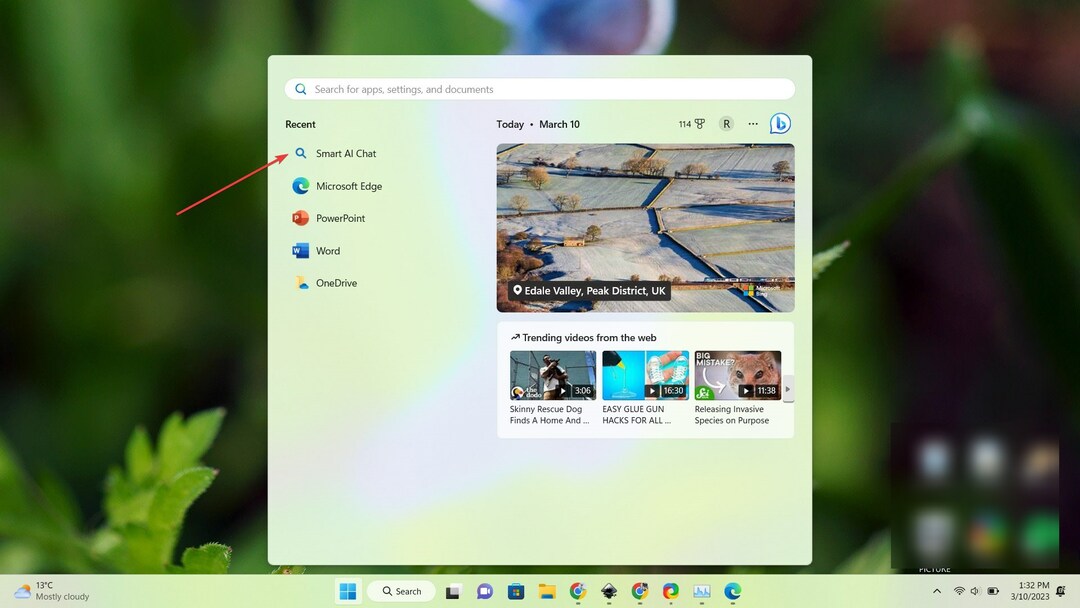
מכאן ואילך, תוכל גם להצמיד את האפליקציה לשורת המשימות שלך על ידי לחיצה ימנית עליה.
אם אתה מוצא את הטיפים האלה מועילים, ספר לנו בתגובות!
עדיין יש בעיות? תקן אותם עם הכלי הזה:
ממומן
אם העצות לעיל לא פתרו את הבעיה שלך, המחשב שלך עלול להיתקל בבעיות Windows עמוקות יותר. אנחנו ממליצים הורדת כלי תיקון מחשב זה (מדורג נהדר ב-TrustPilot.com) כדי לטפל בהם בקלות. לאחר ההתקנה, פשוט לחץ על התחל סריקה לחצן ולאחר מכן לחץ על תקן הכל.
